최근에 Windows 10 버전 20H2로 업데이트하셨습니까? 시스템 트레이에서 새로운 기능을 발견했을 수 있습니다. 지금 만나기 버튼은 Zoom에 대한 Windows 10의 답변이며, 화상 회의를 쉽게 도와주는 데 직접적인 목적이 있습니다.
다음은 Windows 10 Meet Now에 대해 알아야 할 모든 것과 이를 숨기거나 제거하는 방법입니다.
지금 Windows 10 모임이란 무엇입니까?
Windows 10 Meet Now는 이제 Windows 10과 통합되는 Skype 기능입니다. 10월에 출시된 Windows 10 20H2 업데이트 이후 시스템 트레이에 새로운 아이콘이 표시되는 것을 보셨을 것입니다.
Windows 10 운영 체제와의 통합에도 불구하고 Meet Now는 Skype 계정 없이도 사용자가 Zoom과 같은 회의를 할 수 있는 새로운 Skype 기능입니다.
Meet Now 화상 통화를 시작하면 이메일 또는 기타 메시징 앱을 통해 직접 링크를 사용하여 누구에게나 링크를 보낼 수 있습니다.
Windows 10에서 지금 회의를 사용하는 방법
Windows 10에서 새 아이콘을 선택하면 지금 만나기의 두 가지 옵션이 제공됩니다. 또는 회의 참여 .
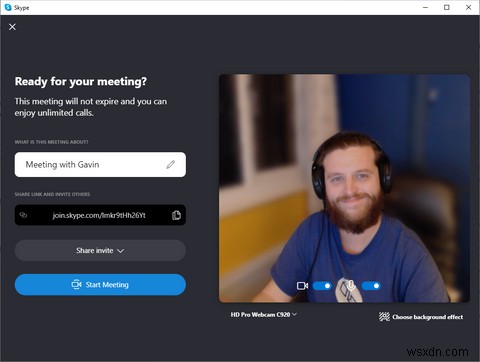
시스템에 Skype가 설치되어 있는 경우 지금 미팅을 선택하면 미팅 시작 대화 상자가 열립니다. 여기에서 회의 이름을 설정하고, 회의 링크를 공유하고, 카메라와 오디오 입력을 설정하고, 비디오의 배경 효과를 선택할 수 있습니다.
컴퓨터에 Skype가 설치되어 있지 않으면 지금 미팅 옵션이 웹 브라우저에서 열립니다. 여전히 동일한 비디오 및 오디오 설정에 액세스할 수 있으며 오디오로만 참여하는 옵션이 있습니다.
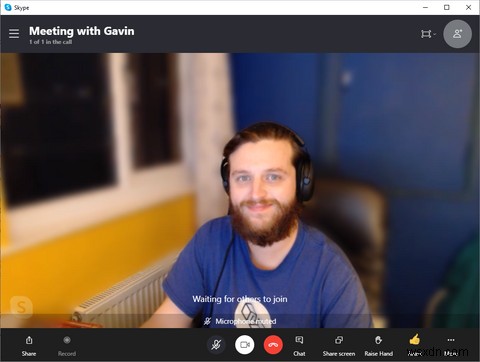
두 옵션 중 하나를 사용하여 Meet Now 전화 회의에 입장하면 실시간 스트리밍이 가능합니다. 통화 중에 참가자 보기 및 관리, 반응 보내기, 질문하기 위해 손 들기 등의 옵션이 있습니다.
회의 참여
"회의 참가"를 선택하면 Skype가 열리고 클릭 한 번으로 회의 참가 옵션이 표시됩니다. . 누군가 나에게 지금 만나기 링크를 보내면 복사하여 이 상자에 붙여넣을 수 있습니다. 또는 링크를 클릭하면 Skype 앱(설치된 경우) 또는 웹 브라우저의 Skype 웹 앱(설치되어 있지 않은 경우)으로 회의가 자동으로 열립니다.
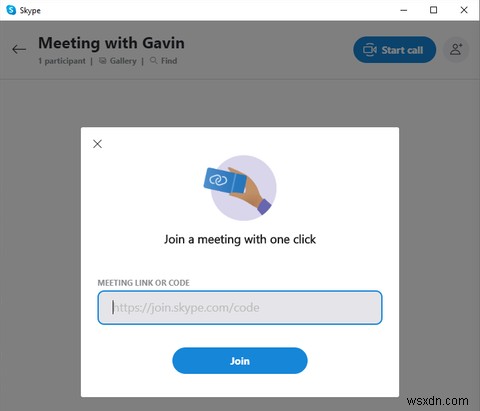
Windows 10에서 지금 회의를 숨기는 방법
Skype에 새로운 화상 회의 옵션이 추가되면 많은 사용자가 만족할 것입니다. 그러나 많은 Windows 10 사용자는 시스템 트레이에 새 아이콘이 추가되는 것을 좋아하지 않을 것입니다. 특히 경고 없이 추가된 아이콘은 더욱 그렇습니다.
지금 회의 버튼을 화면에 표시하지 않으려면 다음과 같이 제거하거나 비활성화하세요.
1. 지금 회의 아이콘 숨기기
아이콘을 제거하는 가장 쉬운 방법은 마우스 오른쪽 버튼을 클릭하고 숨기기를 선택하는 것입니다. . 그렇게 하면 시스템 트레이에서 지금 만나기 아이콘이 제거되어 더 이상 귀찮게 하지 않습니다.
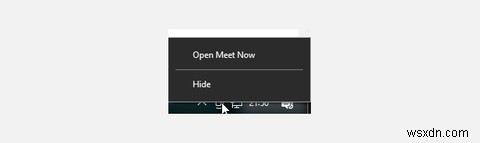
약간 더 긴 또 다른 옵션은 Windows 키 + I을 누르는 것입니다. , 시스템 아이콘 입력 검색창에서 시스템 아이콘 켜기 또는 끄기 옵션을 선택합니다. . 여기에서 지금 만나기를 끌 수 있습니다. 아이콘을 숨깁니다.
2. 그룹 정책 편집기를 사용하여 지금 모임 제거
한 단계 더 나아가려면 그룹 정책을 사용하여 지금 모임을 제거할 수 있습니다. 그룹 정책을 만들면 전체 컴퓨터에 대한 설정이 변경되어 단일 Windows 계정이 아닌 모든 사용자에게 영향을 줄 수 있습니다.
그러나 그룹 정책 편집기는 Windows 10 Pro, Enterprise 및 Education 사용자만 사용할 수 있지만 Windows 10 Home 사용자는 일부 해결 방법을 사용할 수 있습니다.
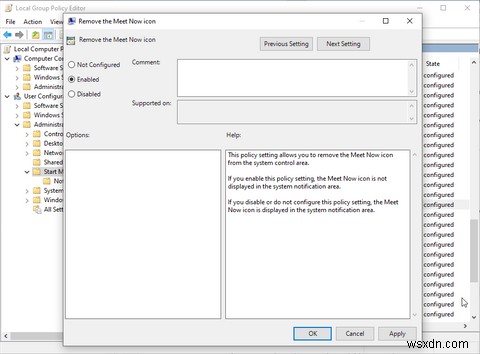
그룹 정책 편집기를 사용하여 지금 회의를 제거하려면:
- gpedit 입력 시작 메뉴 검색 표시줄에서 최고의 일치 항목을 선택합니다.
- 이제 사용자 구성> 관리 템플릿> 시작 메뉴 및 작업 표시줄로 이동합니다. .
- 아래로 탐색하여 Meet Now 아이콘 제거를 찾습니다. , 두 번 클릭하여 연 다음 기능을 사용으로 설정합니다. .
- 적용 누르기 .
변경 사항이 적용되기 전에 PC를 다시 시작해야 할 수 있습니다.
3. Windows 레지스트리를 사용하여 지금 Meet 제거
마지막 옵션은 Windows 레지스트리를 사용하여 Meet Now를 제거하는 것입니다. 잘못된 설정을 변경하면 레지스트리를 변경하면 의도하지 않은 결과가 발생할 수 있으므로 이것은 가장 권장되지 않는 옵션입니다.
이 경우 레지스트리를 사용하여 자신 또는 공유 컴퓨터의 모든 사용자에 대해 지금 미팅을 숨길 수 있습니다.
- regedit 입력 시작 메뉴 검색 표시줄에서 가장 잘 일치하는 항목을 선택하여 레지스트리 편집기를 엽니다.
- Windows 계정에서 지금 미팅을 차단하려면 HKEY_CURRENT_USER\Software\Microsoft\Windows\CurrentVersion\Policies\Explorer로 이동하십시오.
- 탐색기 창을 마우스 오른쪽 버튼으로 클릭하고 새로 만들기> Dword(32비트) 값을 선택합니다. .
- 이름을 HideSCAMeetNow로 지정합니다. , 값을 1로 설정하십시오.
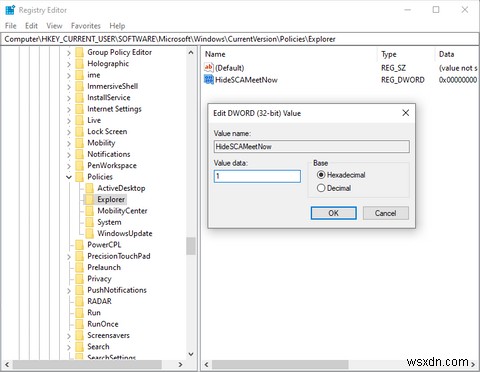
PC의 모든 사용자 계정에 대해 지금 모임 안내를 숨기려면 위의 지침을 따르되 HKEY_LOCAL_MACHINE\SOFTWARE\Microsoft\Windows\CurrentVersion\Policies\Explorer로 이동합니다. 2단계에서. Dword 생성, 이름, 값은 모두 동일하게 유지됩니다.
Windows 10에서 Meet Now를 완전히 제거할 수 있습니까?
아니요. 지금 미팅은 Skype 앱에 속하거나 Skype 웹 앱을 통해 액세스할 수 있는 Skype 화상 회의 기능입니다.
경고 없이 화면에 나타나는 지금 만나기 아이콘은 의심할 여지 없이 짜증나는 일입니다. 그러나 Skype에 잠입하여 이 도구의 기능을 제거할 수는 없습니다. 아이콘을 숨기고 존재하는 것을 잊어버리는 것이 최선의 선택입니다.
Meet Now는 Zoom과 어떻게 다른가요?
기능 면에서 지금 만나기는 괜찮습니다. 한 번의 Meet Now 그룹 화상 통화에서 30-50명을 호스트할 수 있으며 비디오 품질은 전체적으로 양호합니다(로컬 연결 문제, 허용). 또한, Meet Now 회의 통화에 참여하기 위해 Skype 계정이나 Skype 클라이언트가 필요하지 않아 매우 사용하기 쉽습니다.
그러나 지금 만나기에는 몇 가지 편리하고 중요한 기능이 없습니다. 예를 들어, 대부분의 다른 화상 회의 앱에서처럼 Meet Now 화상 통화를 암호로 보호할 수 없습니다. Zoom 폭격 공격의 폭격으로 인해 Zoom은 COVID-19 전염병 동안 보다 엄격한 암호 보호 및 방 이름 생성 규칙을 도입했습니다. Meet Now 통화에 대한 사용자 지정 이름을 만들 수 있지만 회의 URL을 추측하는 낯선 사람으로부터 회의실을 보호할 수는 없습니다.
전반적으로 Meet Now는 사람들이 들락날락할 수 있는 화상 통화를 호스팅하기 위한 Zoom의 적절한 대안입니다.
